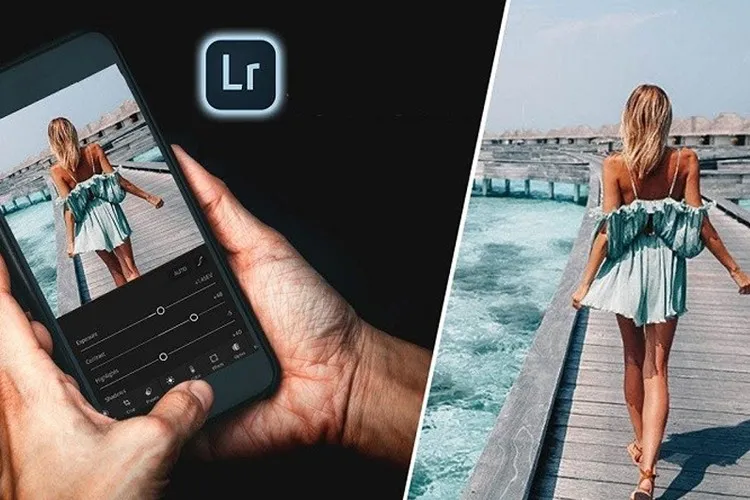Với giao diện thân thiện, có hỗ trợ tiếng Việt và nhiều tính năng ấn tượng, Lightroom là một trong những ứng dụng chỉnh sửa ảnh đang được yêu thích nhất hiện nay.
Bạn vừa tải Lightroom, đã chỉnh sửa ảnh hoàn tất nhưng lại rắc rối về bước lưu ảnh của Lightroom? Đừng lo, Blogkienthuc.edu.vn sẽ hướng dẫn bạn cách lưu ảnh Lightroom trên điện thoại và máy tính một cách chi tiết nhất dưới bài viết này nhé!
Bạn đang đọc: Cách lưu ảnh Lightroom trên điện thoại và máy tính nhanh chóng
Cách lưu ảnh Lightroom trên điện thoại
Bước 1: Bạn chọn ảnh cần lưu trên Lightroom.
Bước 2: Chọn biểu tượng xuất ảnh. Tại đây sẽ có các tùy chọn khác nhau để bạn lưu ảnh như: Xuất ra Thư viện ảnh, Xuất ra Tập tin và Xuất dưới dạng.
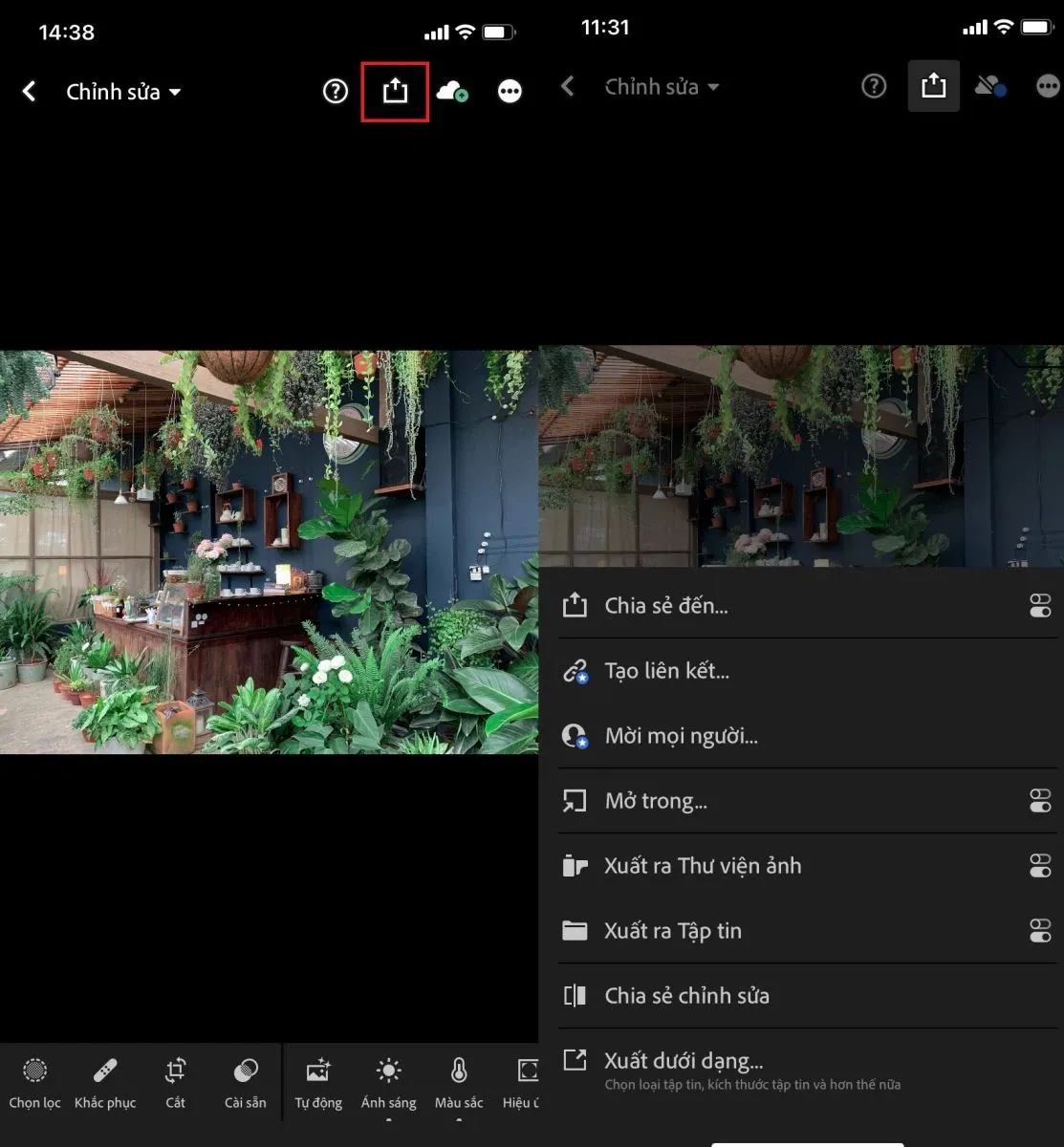
Đối với người dùng phổ thông, bạn chỉ cần chọn Xuất ra Thư viện ảnh. Còn nếu bạn muốn chỉnh sửa các tùy chọn khi xuất ra thì có thể chọn Xuất dưới dạng.
Tìm hiểu thêm: Hướng dẫn tăng chất lượng âm thanh cho Windows chỉ với 3 bước đơn giản
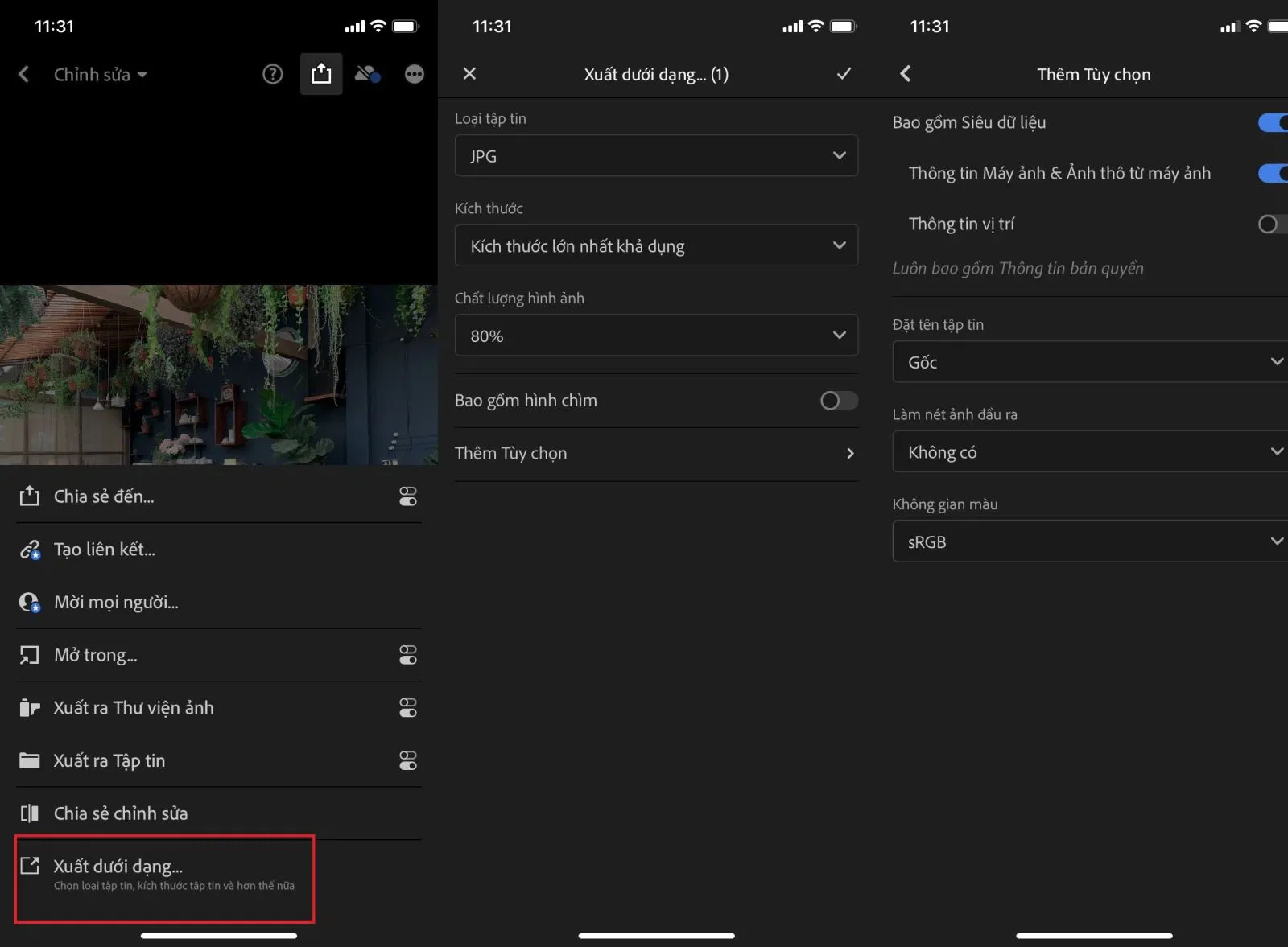
Cách lưu ảnh Lightroom trên máy tính
Ngoài ra, nếu bạn đang dùng Lightroom trên máy tính thì đây là cách lưu ảnh.
Bước 1: Bạn chọn File, chọn Export (hoặc bạn cũng có thể nhấn Ctrl + E).
Bước 2: Tại đây bạn có thể tùy chỉnh các thông số như chất lượng ảnh, định dạng ảnh… Sau khi chỉnh xong bạn chỉ cần chọn Export Photo là hoàn thành nhé.
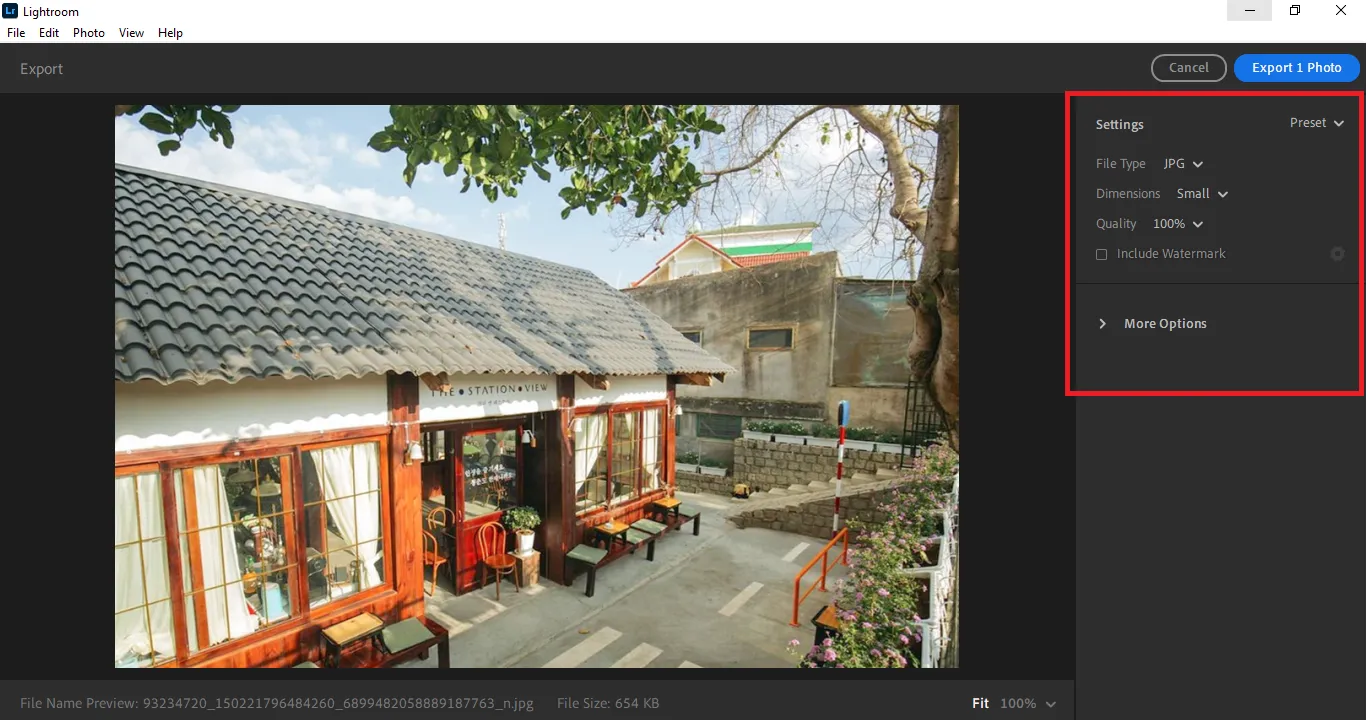
>>>>>Xem thêm: Cách tạo tài khoản Twitter (X) đơn giản, chi tiết và những thuật ngữ cần biết cho người mới bắt đầu
Trên đây là cách lưu ảnh lightroom trên điện thoại và máy tính cực kì đơn giản và nhanh chóng. Chúc các bạn thực hiện thành công!
Xem thêm: Lightroom: Cách tạo và dùng các preset sẵn có
Xem thêm: Lightroom: Sử dụng camera chụp ảnh chuyên nghiệp nhiều tính năng